
NOTIONとONENOTEの違いを知りたい人
なんか、違いがよくわからないな。
だれか、NotionとOneNoteの違いをわかりやすく教えてよ。
はい、こんなNotionとOneNoteの違いに関する悩みを解決します。
この記事では、NotionとOneNoteの違いを比較した結果について説明しています。
この記事を読んだ結果は、以下です。
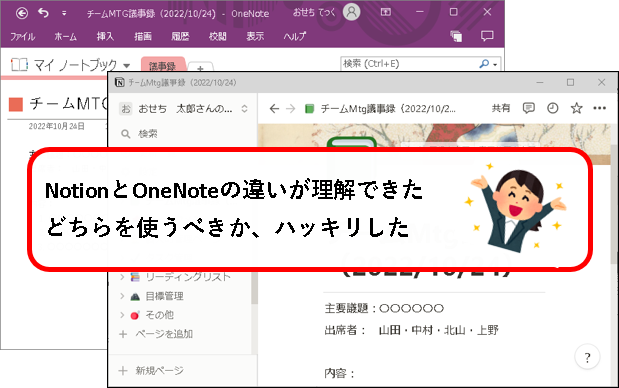
こんな感じで、バッチリ解決できます。
では、どうぞ。
【目次】
1. NotionとOneNoteを比較する
1-1. はじめに
★ NotionとOneNoteは、メモやドキュメントを保存するツールとして、よく名前が挙げられます。
そのため、どちらを使えばいいか悩む人も多いです。
そして、こういうジレンマに直面します。
- 何も考えず、使い始めると、後で別のツールに変えたくなったときにシンドイ
- かといって、事前にいろいろ調べるのも非常にタイヘン

どちらか迷ってる人
調べるほどによくわからん。
く、くるしい・・・
★ 細かい点をアレコレ調べてるうちに深みにはまってしまう。
過去にそういった経験はないでしょうか?
私は、どちらがいいんだろうと悩みすぎ、その後、1週間くらい疲れが抜けなかったことがあります。
(たいてい、大勢には影響ない、どっちでもいいポイントが原因だったりするのですが。)
そこで、この記事では、NotionとOneNoteの違いを最重要ポイントにしぼって比較し、どちらを選べばいいかを解説します。

サクッと決めた人
解説を読んだら、サクッと決まりました。
余った時間で、何をしようかな。
★ 最初に書いておきますと、この記事の結論はつぎのとおり。(最適な選択肢は用途で分かれます)
| 個人で使いたい | 複数人(チーム)で使いたい | |
| メモやドキュメントの 作成・管理ができればいい |
OneNote | OneNote |
| メモやドキュメントの 作成・管理以外もしたい (タスク管理とか、情報の整理 etc.) |
Notion(フリープラン) | Notion(プラスプラン .etc) |
1-2. NotionとOneNoteの違い(主なポイント)
★ NotionとOneNoteの違いについて、主なポイントをまとめました。
つぎのとおりです。
| Notion | OneNote | |
| 製造元 | Notion社(米) | Microsoft社(米) |
| 操作のしやすさ | 使いやすい | 使いやすい |
| 特徴 | データベースが使用でき、 情報の記録や整理に強い |
手書き文字を入力したり、 ドキュメントの作成に強い |
| 用途 | 多用途(情報の一元管理・共有) ・メモ/ドキュメントの作成・管理 ・タスク管理 ・プロジェクト管理 ・トラブル履歴/顧客/在庫などの情報管理 |
メモ・ドキュメントの作成・管理・共有 |
| 使用できるデバイス | ・Windows/Mac ・Android/iOS |
・Windows/Mac ・Android/iOS |
| 価格 | フリープラン:無料 プラスプラン:1人あたり8$/月(年払い) |
無料 |
| 共有機能 | フリープラン:10人のゲストまで プラスプラン:人数は無制限 |
人数は無制限 |
| Webページの保存 | ツール有(Notion Web Clipper) | ツール有(OneNote Web Clipper) |
1-3. NotionとOneNoteは、そもそも用途が異なる
★ もっとも大きな違いは、NotionとOneNoteでは、そもそも用途が異なることです。
- Notion…情報を一元管理するための多目的ツール
- OneNote…メモやドキュメントを管理するためのツール(ノート)
※この点を軸に、どちらを使うべきか、判断するのがベストです。
細かいところを比べだすと、迷宮に入りこんでしまい、非常にややこしくなります。
(当然ながら、時間もかかります。)

どちらか迷ってる人
これが迷宮? く、くるしい・・・
やはり何ごとも、最重要ポイントにフォーカスしたほうがいいです。そのほうが、あなたにとっての最適解を選択しやすいと思います。
- メモやドキュメントの作成だけ行いたいのか =>OneNote
- それ以外の用途でも使えたほうがいいのか =>Notion
★ OneNoteは、メモやドキュメントを作成・管理する専用アプリという性格が強いです。
そのため、OneNoteは、以下のような用途で使うと便利です。
- アイデアのメモ書き
- 日記
- 営業日報
- 議事録 など
実際、メモやドキュメントの作成・管理に関していえば、NotionよりもOneNoteのほうが、使い勝手は上かと思います。
(Notionもじゅうぶん便利な機能を持っていますが、専門ツールと比べると、機能面で多少劣る点があるのは仕方がないかと。)
OneNoteは、Officeの操作に似ているので、WordやExcelに慣れた人には、特に使いやすいという特徴があります。
また、他のMicrosoft製品との連携も容易です。
・OneNoteの画面(見た目からしても、Officeっぽいのがわかるかと)
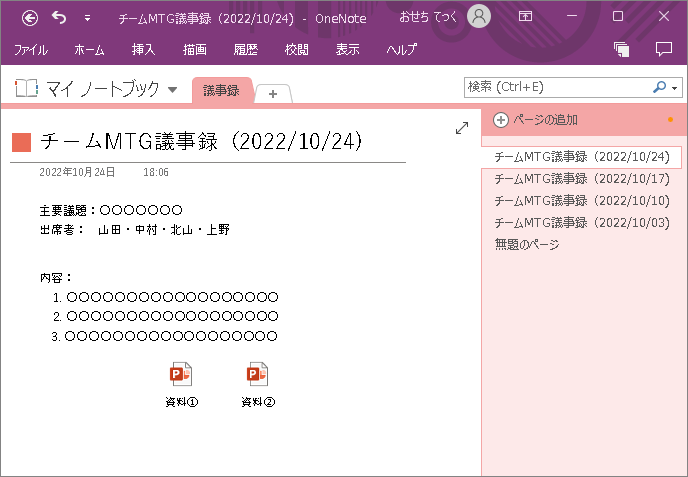
★ それに比べ、Notionは、「All in One Workspace」というコンセプトで開発されています。
※All in One Workspace … いろいろなアプリに散らばった情報を、Notion1つに集約する。
使いやすいデータベース機能を備え、情報を蓄積するコンテンツであれば、柔軟に作成できるように設計されています。
そのため、使える用途が非常に多いです。
(Notion1つに情報を集約できる。)

NOTIONのユーザー
Notionをみれば、すべてがわかる
※以下の用途の具体例
・ドキュメントの作成・管理
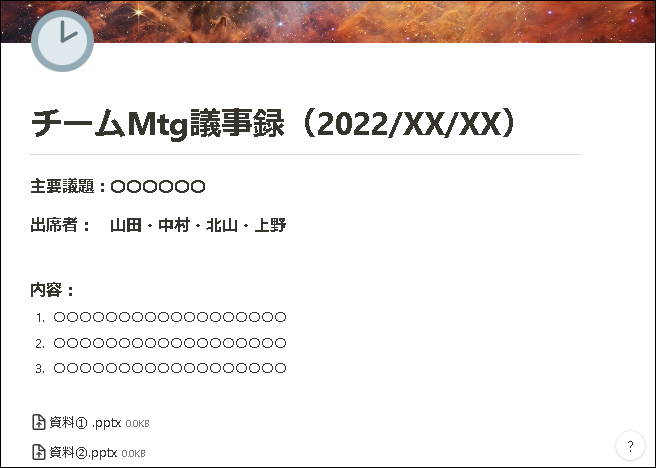
・情報を整理・記録
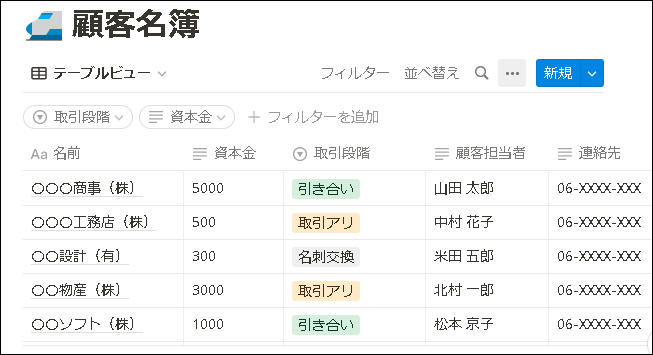
メモ
上のような表形式で情報を管理する場合、Notionのほうがエクセルよりも使いやすい。
(外出先からスマホで確認するのも簡単です。)
・タスクを管理
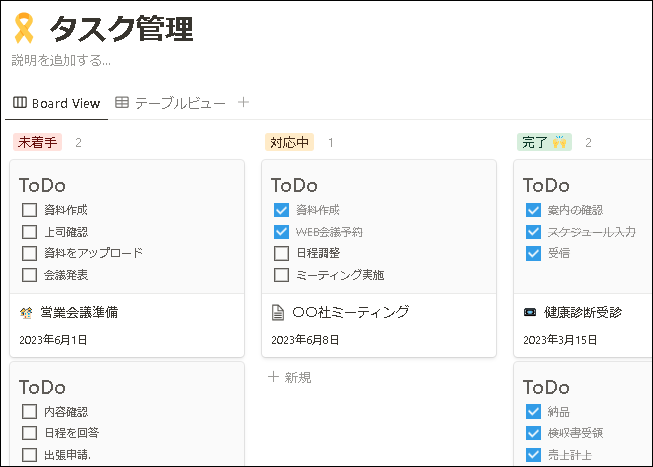
メモ
タスク管理も見やすく、きれいにつくれます。
Notionでは、これ以外にも、多くの用途で利用が可能。
柔軟に、多用途で使えるのがNotionの特徴です。

どちらか迷ってる人
メモ・ドキュメントだけなら、OneNote
多用途なら、Notion
1-4. 複数人(チーム・会社)で利用する場合は、Notionは有料
★ 注意しないといけないことは、Notionをチーム・会社など複数人で利用する場合は、有料プランになるということです。
(OneNoteは無料)
Notionに用意されているプランはつぎのとおり。
| プラン | 個人 or 複数 | 料金 | 説明 |
| フリープラン |
個人向け | 無料 | 個人利用の場合の、オーソドックスなプラン |
| プラスプラン | 複数人向け | メンバー1人あたり ・年払い 8$/月 ・月払い 10$/月 |
複数人利用の場合の、 オーソドックスなプラン |
| ビジネスプラン | 複数人向け | メンバー1人あたり ・年払い 15$/月 ・月払い 18$/月 |
複数人利用の場合の、上位プラン (管理機能やサポートなどが強化) |
| エンタープライズ | 複数人向け | メンバー1人あたり ・年払い 20$/月 ・月払い 25$/月 |
複数人利用の場合の、最上位プラン (管理機能やサポートなどがさらに強化) |
※Notionの有料プランは、ドル払い。
(各プランの違いについて、より詳しく知りたい人は、Notionの公式ページなどを参照ください。)
★ Notionの無料プラン(フリープラン)にも、情報を共有する機能はあります。
ただし、あくまでも個人用途の延長で利用するための機能です。
チームで活用する場合、制限や使い勝手の面から、有料プランを契約するのが一般的です。
費用はかかりますが、チームの情報共有が進み、効率アップが期待できます。
メモ
Notionには、複数人で利用する場合の、無料トライアルが用意されています。
そのため、チームや会社で使いたい人は、有料プランを契約するまえに、無料トライアルで確認が可能。
※ちなみに、オーソドックスな複数人向けプランは、プラスプランです。より強力な管理機能やサポートが必要な場合は、上位プランも選択できます。(その分、価格も上がります。)
★ 最後に、支払いがドル払いという点について、補足しておきます。
ドル払いって、どうやって払うんだ?と疑問に思う人もいると思います。
実際のところ、ドル払いといっても、クレジットカードなどで普通に払えるので、とくに心配はいりません。
※若干の手数料は発生。JCBだと1.6%くらい
会社の場合なら、経理の担当者に話しても、ふつうNOといわれることはないです。
ただし、支払う金額は、為替変動の影響を受けやすいです。この点については、少し注意が必要です。
2. こういう人にオススメ(Notion or OneNote)
★ ニーズ別に、NotionとOneNoteのどちらかを使うべきか整理しました。
| 個人で使いたい | 複数人(チーム)で使いたい | |
| メモやドキュメントの 作成・管理ができればいい |
OneNote | OneNote |
| メモやドキュメントの 作成・管理以外もしたい (タスク管理とか、情報の整理 etc.) |
Notion(フリープラン) | Notion(プラスプラン .etc) |
★ 以下に説明を書いておきました。自分のニーズにあったものを読んでもらえればと思います。
2-1. 個人利用で、メモやドキュメントの作成・管理ができればいい人 =>OneNote
★ 以下のような人が対象です。
- 個人で利用
- メモやドキュメントの作成・管理ができればいい
上記のような人には、
OneNoteがオススメです。
★ メリット・デメリットはつぎのとおり
★メリット
- メモ・ドキュメントの作成・管理に特化しているだけあって、使い勝手がいい。
- 余計な機能がないので、使い方を覚えるのに時間がかからない。
- Microsoft Officeに慣れた人には特に使いやすい。
- 無料で使える。
★デメリット
- 用途が少ない(メモ・ドキュメントの専用ソフト)
★ メモ・ドキュメントの専用ソフトといった性格が強いOneNoteですが、その分、使い方を覚えるのも簡単です。
また、メモ・ドキュメントの作成については、Notionよりも使いやすいので、オススメです。
★ OneNoteの登録方法を記載しておきます。(1分くらいあれば、開始できます。)
※以下、どちらでも構いませんが、迷うようなら、とりあえずブラウザ版で。
ブラウザ版で開始
- OneNoteのサインアップページにアクセス
- サインインをクリック
- Microsoftアカウントを入力して、次へをクリック
- パスワードを入力し、サインインをクリック
Windows版で開始
- OneNoteのダウンロードページから、インストーラーをダウンロード
- インストーラーをダブルクリックして、インストール
- OneNoteを起動し、Microsoftアカウントを使ってログイン
2-2. 個人利用で、メモやドキュメントの作成・管理以外もしたい人 =>Notion
★ 以下のような人が対象です。
- 個人で利用
- メモやドキュメントの作成・管理以外もしたい
上記のような人には、
Notion(フリープラン)がオススメです。
★ メリット・デメリットはつぎのとおり
★メリット
- メモ・ドキュメントを作成・管理するのに、十分な機能がある。
- タスク管理や、情報の記録・保存など、多用途で使える。
- Notionのフリープランは無料だが、ほとんどの人にとって十分な機能を備えている。
★デメリット
- OneNoteのほうが、メモ・ドキュメントに関しては、若干、使いやすい
- できることが多いので、使い方を覚えるのにOneNoteより時間がかかる
★ メモやドキュメントの作成・管理以外も行いたい場合、Notionのフリープランがオススメです。
もちろん、メモやドキュメントの作成を行う充分な機能はあります。それにくわえ、タスク管理や、情報の記録・整理などをNotionひとつで行うことが可能。
また、Notionのフリープランは無料ですが、機能の制限はとても少ないです。
大抵の人にとっては、不便を感じることなく、利用できます。
注意事項
一応、アップロードできるファイルの大きさが5MBまで、という制限はあります。
5MB以上のファイルをアップロードしたい場合、プラスプラン(有料)へ変更する必要あり。
※プラスプラスは、チームや会社で使う代表的なプランですが、個人で利用することも可能です。
(容量無制限なので、動画の保管庫としても優秀)
★ Notionフリープランの登録方法を記載しておきます。実際に触って確認してみてください。
Notionフリープラン(無料)の登録方法
Notionの登録ページから、登録できます。(所要2~3分)
※以下にNotionフリープランの登録方法や使い方なども記載しています。手順をみながら登録したい、という方は参照ください。
2-3. 複数人利用(チーム・会社)で、メモやドキュメントの作成・管理ができればいい人 =>OneNote
★ 以下のような人が対象です。
- 複数人(チーム・会社)で利用
- メモやドキュメントの作成・管理ができればいい
上記のような人には、
OneNoteがオススメです。
★ メリット・デメリットはつぎのとおり
★メリット
- メモ・ドキュメントの作成・管理に特化しているだけあって、使い勝手がいい。
- 余計な機能がないので、使い方を覚えるのに時間がかからない。
- Microsoft Officeに慣れた人には特に使いやすい。
- 無料で使える。
★デメリット
- 用途が少ない(メモ・ドキュメントの専用ソフト)
★ メモ・ドキュメントを作成し、それをチームで情報共有できます。
OneNoteは、メモ・ドキュメントの作成・管理に特化しているだけあって、使いやすいです。
機能がNotionより少ないことや、Microsoft Officeっぽい操作性などから、使い方を覚えるのも時間がかかりません。
★ OneNoteの登録方法を記載しておきます。(1分くらいあれば、開始できます。)
※以下、どちらでも構いませんが、迷うようなら、とりあえずブラウザ版で。
ブラウザ版で開始
- OneNoteのサインアップページにアクセス
- サインインをクリック
- Microsoftアカウントを入力して、次へをクリック
- パスワードを入力し、サインインをクリック
Windows版で開始
- OneNoteのダウンロードページから、インストーラーをダウンロード
- インストーラーをダブルクリックして、インストール
- OneNoteを起動し、Microsoftアカウントを使ってログイン
2-4. 複数人利用(チーム・会社)で、メモやドキュメントの作成・管理以外もしたい人 =>Notion
★ 以下のような人が対象です。
- 複数人(チーム・会社)で利用
- メモやドキュメントの作成・管理以外もしたい
上記のような人には、
Notion(プラスプラン .etc)がオススメです。
※Notionの複数人向けのプランには、プラスプランの他に、つぎの上位プランがあります。
- ビジネスプラン
- エンタープライズプラン
★ メリット・デメリットはつぎのとおり
★メリット
- メモ・ドキュメントを作成・管理するのに、十分な機能がある。
- タスク管理や、情報の記録・保存など、多用途で使える。
- チームの情報共有が進み、効率が良くなる。
★デメリット
- OneNoteのほうが、メモ・ドキュメントに関しては、若干、使いやすい
- できることが多いので、使い方を覚えるのにOneNoteより時間がかかる
- 有償になる
★ Notionによってできるのは、メモやドキュメントの管理・共有だけではありません。
とにかく、使える用途が多いので、いろんなところに散らばった情報をNotionに集約し、共有できます。
すなわち、Notionにアクセスするだけで、必要な情報すべてが確認可能。
情報共有に、問題を抱えているチームや会社には、特に効果的です。
以下のような問題などを解決する助けになります。
- 情報が属人化している
- ドキュメントが残っていない
- 情報があちこちに散らばっていて、探すのが大変
- タスクの進捗状況がよくわからない
★ Notionの無料トライアルの登録方法を記載しておきます。実際に触って試してみてください。
Notion無料トライアルの登録方法
こちらのNotionの登録ページから、登録できます。(所要2~3分)
※以下にNotionの無料トライアルの登録方法や使い方などを記載しています。手順をみながら登録したい、という方は参照ください。
※無料トライアルで問題なければ、プラスプランなどにアップグレードを行う流れになります。
3. NotionとOneNoteを比較(まとめ)
★ 今回は、紹介した内容は以下でした。
★ 結論は以下でした。
| 個人で使いたい | 複数人(チーム)で使いたい | |
| メモやドキュメントの 作成・管理ができればいい |
OneNote | OneNote |
| メモやドキュメントの 作成・管理以外もしたい (タスク管理とか、情報の整理 etc.) |
Notion(フリープラン) | Notion(プラスプラン .etc) |
★ 製品としては、どちらもとても良い製品だと思います。
あとは、自分のニーズにどれだけ合っているかですね。
記事の中に、自分にあう選択肢があった場合、そちらを選んでおけば、大きな間違いはないはずです。
(大枠は外していないので。)
★ 今回の内容が、少しでも役に立った、解決したという方がいれば幸いです。
「NotionとOneNoteを比較(使うべきアプリが一目瞭然)」 はこれで終わりです。

コメント